

In questo argomento sono contenute le istruzioni seguenti.
Selezione delle facciate
Utilizzo dell'opzione [Lato di rilegatura]
Utilizzo dell'opzione [Up multiplo]
Utilizzo dell'opzione [Opuscolo]
Utilizzo dell'opzione [Same up]
Utilizzo dell'opzione [Zoom]
Utilizzo dell'opzione [Allinea]
Utilizzo dell'opzione [Spostamento margine]
Utilizzo dell'opzione [Eliminazione margine]
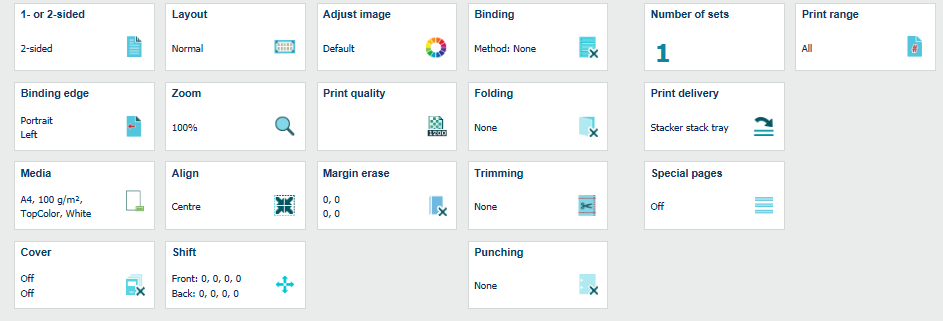 Proprietà del lavoro
Proprietà del lavoroLe proprietà del lavoro dipendono dal prodotto.
L'opzione [Facciate di stampa] determina se vengono stampati uno o due lati dei fogli.
Fare clic su [1 o 2 facciate].
Selezionare [1 facciata] o [2 facciate].
Fare clic su [OK].
L'opzione [Lato di rilegatura] determina la modalità con cui vengono rilegate le pagine del documento.
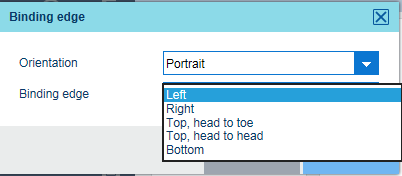 Lato di rilegatura
Lato di rilegaturaFare clic su [Lato di rilegatura].
L'orientamento del documento ([Orientamento] ) è l'orientamento stabilito quando si posizionano le pagine del documento per presentarlo in un modo leggibile.
L'orientamento del documento ([Orientamento] ) verrà utilizzato dal file di origine e non può essere modificato.
Utilizzare l'elenco a discesa [Lato di rilegatura] per selezionare il modo in cui le pagine del documento vengono rilegate: [Sinistra], [Destra], [Inferiore], [Sup, testa a piede], [Sup, testa a testa].
Fare clic su [OK].
L'imposizione [Up multiplo] fa sì che le successiva pagine del file di origine siano stampate sulla pagina di un documento.
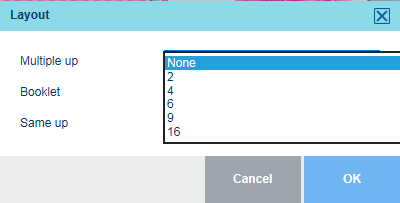 Opzioni di layout
Opzioni di layoutFare clic su [Layout].
Utilizzare l'elenco a discesa [Up multiplo] per selezionare il numero di pagine che costituiscono l'imposizione su una pagina di documento.
Fare clic su [OK].
L'imposizione [Opuscolo] realizza un documento che può essere piegato a metà per creare un opuscolo. I fogli dell'opuscolo vengono stampati in modo tale che le pagine del documento piegato sono visualizzate nell'ordine leggibile.
Fare clic su [Layout].
Utilizzare l'opzione [Opuscolo] per selezionare [Sì] o [No].
Fare clic su [OK].
L'imposizione [Same up] fa sì che la stessa pagina del file di origine sia stampata più volte su una pagina di documento.
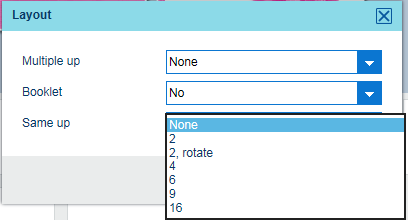 Opzioni di layout
Opzioni di layoutFare clic su [Layout].
Utilizzare l'elenco a discesa [Same up] per selezionare il numero di pagine del file di origine che vengono stampate su una pagina di documento.
Fare clic su [OK].
È possibile adattare le pagine del file di origine in base al formato pagina del documento o impostare il fattore di zoom manualmente (25% - 400%).
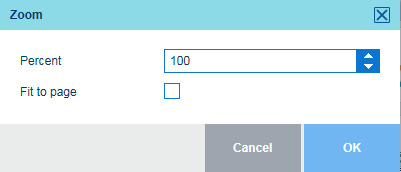 Opzioni di zoom
Opzioni di zoomFare clic su [Zoom].
Utilizzare l'opzione [Adatta a pagina] per ridimensionare la pagina del file di origine in base al formato pagina del documento.
Utilizzare il campo [Percentuale] per selezionare la percentuale di zoom o utilizzare i pulsanti - e +.
Fare clic su [OK].
È possibile utilizzare l'opzione [Allinea] per allineare le pagine del file di origine nella pagina del documento.
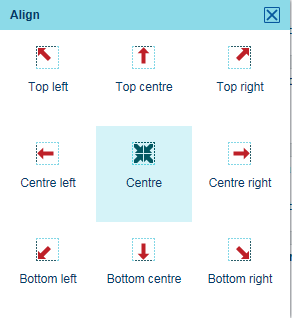 Opzioni di allineamento
Opzioni di allineamentoFare clic su [Allinea].
Fare clic su una delle posizioni di allineamento disponibili.
Fare clic su [OK].
L'opzione [Sposta] consente di spostare le pagine del file di origine sulla pagina del documento per creare più spazio in corrispondenza dei lati di rilegatura. Lo spostamento margine massimo è circa 100 mm / 3.94".
Lo spostamento margine dei lati anteriore e posteriore è associato per impostazione predefinita. Per sbloccare il rapporto, fare clic sul simbolo della catena:  .
.
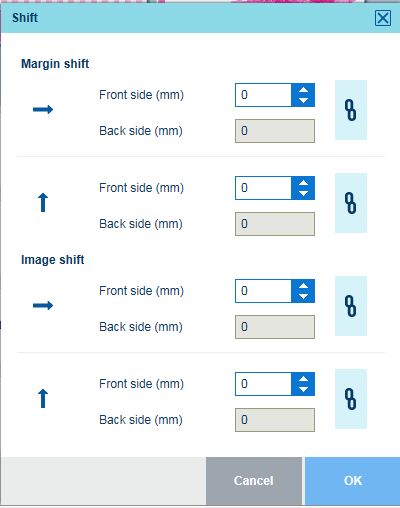 Opzioni di spostamento
Opzioni di spostamentoFare clic su [Sposta].
Utilizzare l'opzione [Spostamento margine] in direzione orizzontale ( ) o in direzione verticale (
) o in direzione verticale ( ).
).
Fare clic sul campo [Anteriore ({0})] per inserire un valore oppure utilizzare i pulsanti - e +. Questo valore viene visualizzato anche nel campo [Lato posteriore ({0})].
Per definire solo l'opzione [Lato posteriore ({0})], fare clic sul simbolo della catena per sbloccare i campi relativi al lato anteriore e al lato posteriore.
Fare clic su [OK].
L'opzione [Spostamento immagine] consente di spostare l'intera imposizione che è composta dalle pagine del file di origine. Lo spostamento immagine massimo è circa 100 mm / 3.94".
Lo spostamento immagine dei lati anteriore e posteriore è associato per impostazione predefinita. Per sbloccare il rapporto, fare clic sul simbolo della catena:

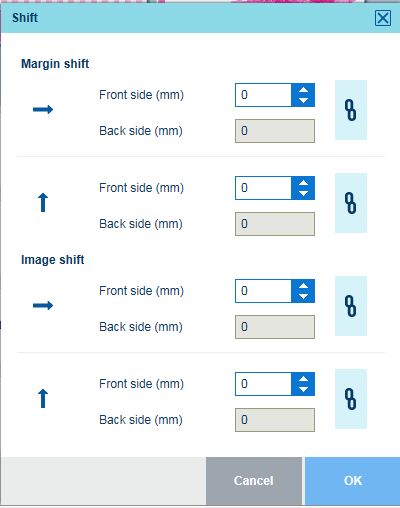 Opzioni di spostamento
Opzioni di spostamentoFare clic su [Sposta].
Utilizzare l'opzione [Spostamento immagine] in direzione orizzontale ( ) o in direzione verticale (
) o in direzione verticale ( ).
).
Fare clic sul campo [Anteriore ({0})] per inserire un valore oppure utilizzare i pulsanti - e +. Questo valore viene visualizzato anche nel campo [Lato posteriore ({0})].
Per definire solo l'opzione [Lato posteriore ({0})], fare clic sul simbolo della catena per sbloccare i campi relativi al lato anteriore e al lato posteriore.
Fare clic su [OK].
L'opzione [Eliminazione margine] consente di eliminare il margine delle pagine del file di origine. L'eliminazione margine massima è circa 100 mm / 3.94".
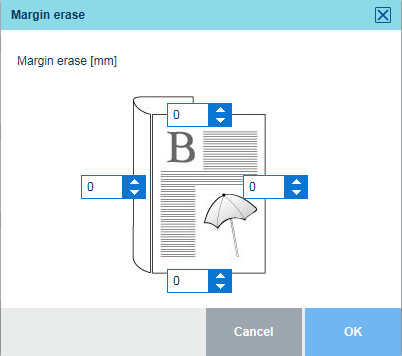 Opzioni di eliminazione margine
Opzioni di eliminazione margineFare clic su [Eliminazione margine].
Fare clic sul bordo del foglio (superiore, inferiore, destro, sinistro) di cui si desidera eliminare il margine.
Fare clic sul campo [Lato di rilegatura] per inserire un valore oppure utilizzare i pulsanti - e +.
Fare clic su [OK].